
时间:2021-01-20 01:45:29 来源:www.win10xitong.com 作者:win10
即便win10系统已经非常的好用了,稳定性也相当的不错,但是还是会有一些问题存在,比如今天就有用户遇到了Win10鼠标右键没有新建怎么还原的情况。要是你是一名才接触win10系统的用户,可能处理Win10鼠标右键没有新建怎么还原的问题的时候就不知道该怎么办了,那我们可以不可以自己解决呢?小编今天测试了后梳理出了解决的方法步骤:1、按下Win+R键打开运行,输入regedit,回车进入注册表编辑器;2、在打开的窗口中,依次展开到就可以很容易的把这个问题解决了。没看懂的话就再认真的看下下面的Win10鼠标右键没有新建怎么还原的处理步骤。
Win10鼠标右键不是新创建的,怎么恢复
1、按Win R键开始运行,进入regedit,回车进入注册表编辑器;
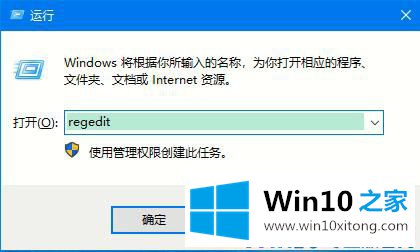
2.在打开的窗口中,展开到
HKEY _ class _ root \ directory \ background \ shellex \ ContextMenuhandlers \ New。如果上下文菜单处理程序中没有新项目,请创建一个新项目。
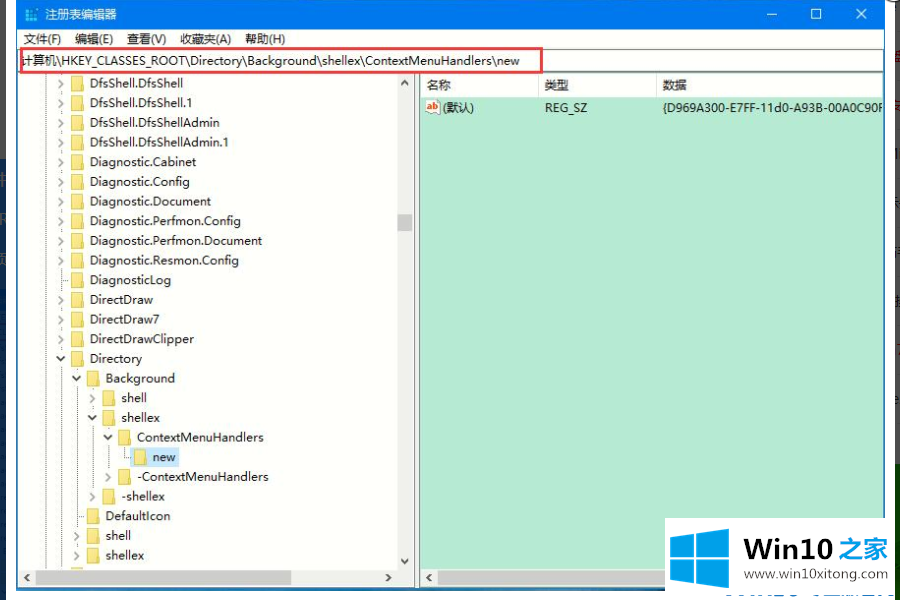
3.双击右侧打开‘默认’,将数据值修改为{ d 969 a 300-E7FF-11d 0-A93B-00a 0 c 90 f 2719 },确认保存;
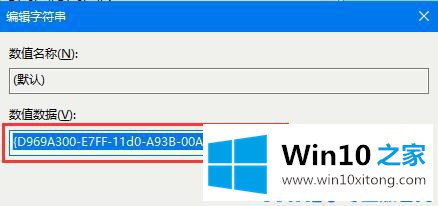
4.回到系统桌面,右键单击桌面的空白区域,查看菜单中的新选项。
以上是Win10系统中如何使用注册表恢复鼠标右键的新功能。很简单吗?如有问题,可按上述步骤修复。
从上面的内容中我们可以看到详细的Win10鼠标右键没有新建怎么还原的处理步骤,方法确实简单吧,要是你还是没有解决这个问题,可以多参考一下上面的内容,或者给本站留言,谢谢大家的支持。